在开始之前,我们先了解一下ODBC(Open Database Connectivity) Driver 18 for SQL Server。这是微软提供的一种数据库访问标准,它允许开发者使用统一的接口来连接和操作各种数据库,其中包括SQL Server。本文将向你介绍如何实现ODBC Driver 18 for SQL Server的安装和使用。
整体流程
下面是实现ODBC Driver 18 for SQL Server的整体流程:
步骤 1 下载ODBC Driver 18 for SQL Server
步骤 2 安装ODBC Driver 18 for SQL Server
步骤 3 配置ODBC数据源
步骤 4 连接到SQL Server 数据库
步骤 5 执行SQL查询
1. 下载SQL Server ODBC驱动:
Microsoft ODBC Driver for SQL Server – ODBC Driver for SQL Server | Microsoft Learn

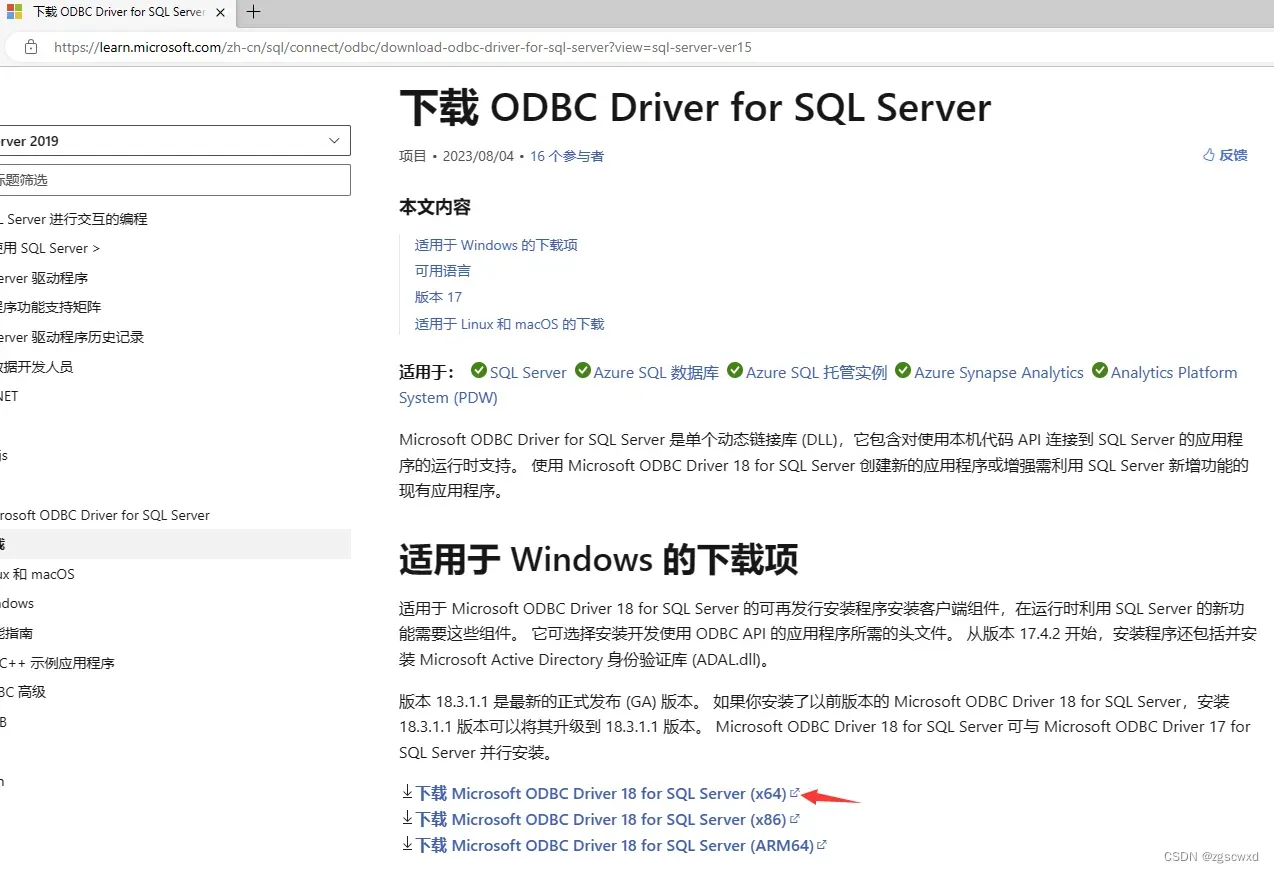

系统要求、安装和驱动程序文件


系统要求、安装和驱动程序文件 – ODBC Driver for SQL Server | Microsoft Learn
2. 安装SQL Server ODBC驱动:
运行安装程序,出现如下图所示页面;
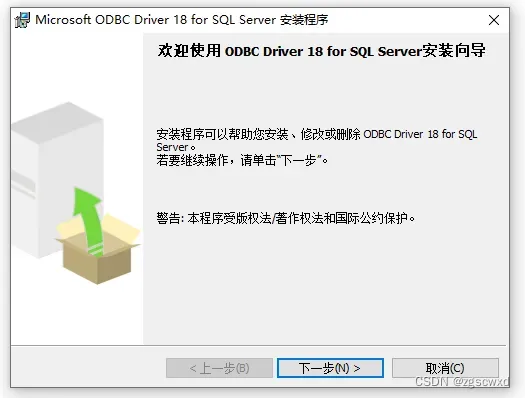
选择下一步;选择我同意许可协议中的条款后选择下一步;
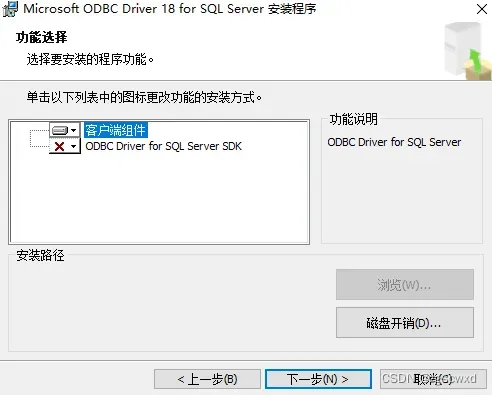
点击安装;
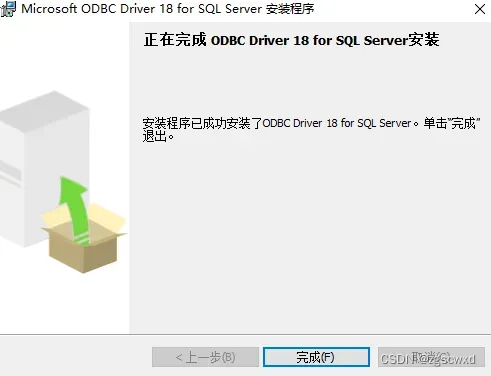
点击完成后就成功安装了驱动程序
3. 配置SQL Server ODBC 数据源
(1)依次选择控制面板->系统和安全->管理工具->ODBC数据源(32位);

win11 如下
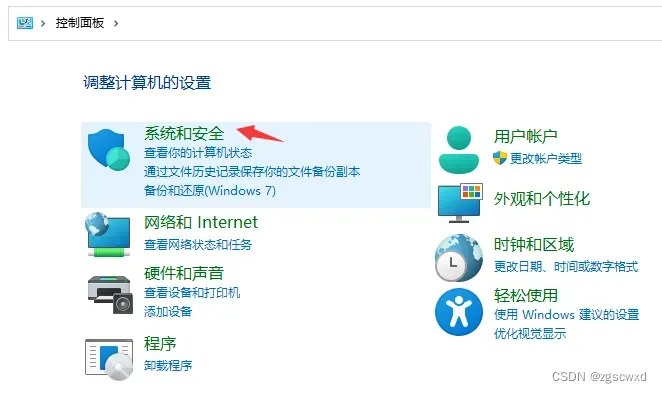

2)选择系统DSN中的添加;
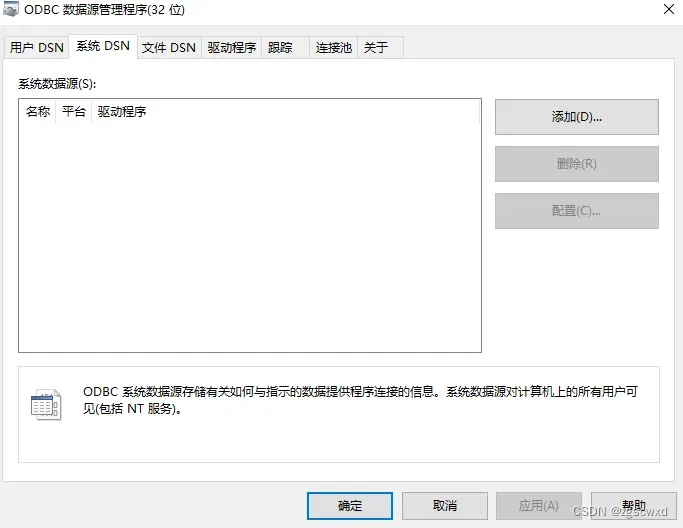
(3)选择SQL Server;

(4)名称为需要生成的ODBC数据源名称,描述选填,服务器填写SQL Server服务器名称;
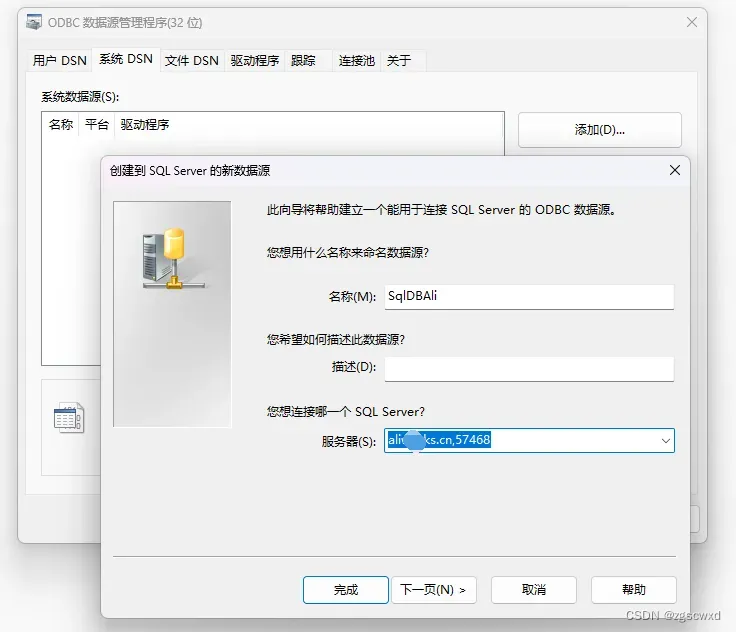
(5)选择 使用用户输入登录ID和密码的SQL Server验证,登录ID为相应数据库服务器中的用户名,例如上图中的sa用户,密码为相应用户名的密码;
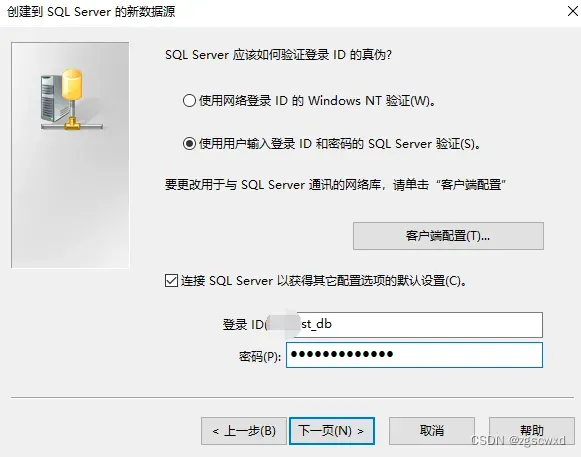
(6)在复选框中选中更改默认的数据库,将其更改为所用的数据库名称;
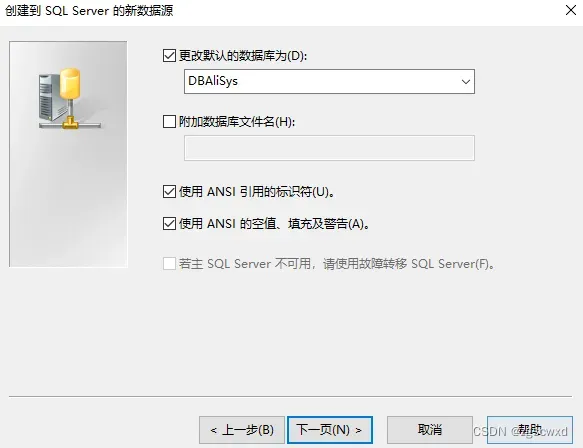
(7)更改系统语言为 Simplified Chinese,点击完成;
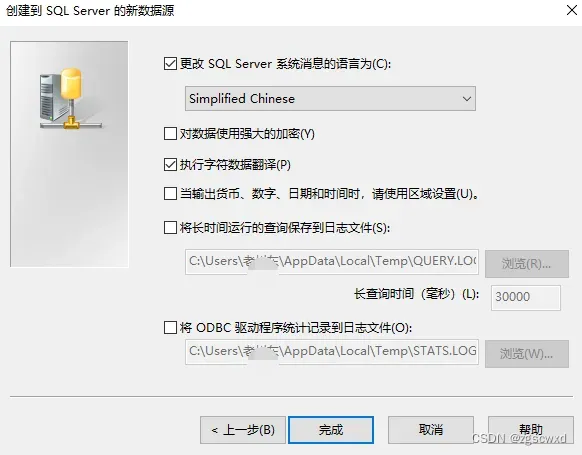
(8)点击 测试数据源,出现数据源测试结果弹窗,显示 测试成功!即为配置成功,在上图所示页面中点击完成进行保存;
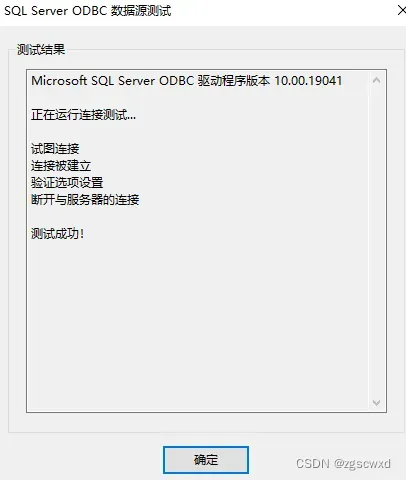
(9)若需要修改,选择相应数据源后点击配置,可再次修改保存。

4. 建立连接时的分配连接句柄
文章出处登录后可见!
